光盘安装Win8系统教程(简单易行的Win8系统安装步骤详解)
随着技术的不断发展,现如今很多人都选择使用Win8系统来满足日常工作和娱乐需求。但是,对于一些新手来说,Win8系统的安装可能会有些困扰。本文将以光盘安装Win8系统为例,提供一份详细的教程,帮助读者顺利完成安装过程。
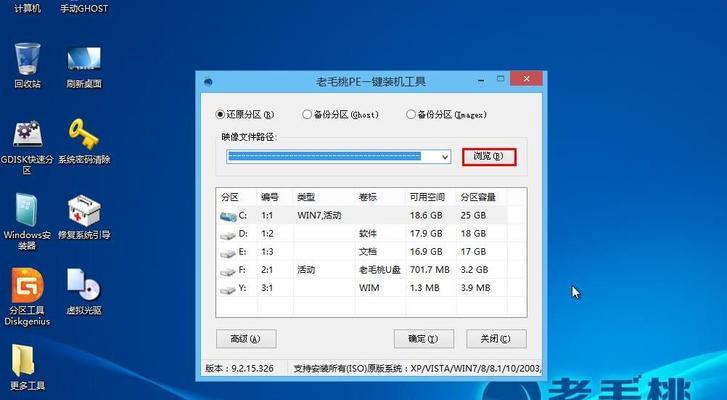
1.准备所需材料:获取Win8系统安装光盘和一台支持光盘启动的电脑,确保光盘和光驱状态良好,避免安装过程中出现问题。
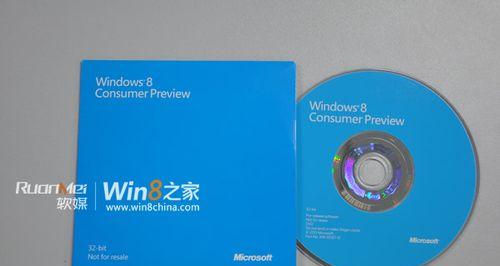
2.进入BIOS设置:按下电源键后,迅速按下电脑厂商指定的进入BIOS设置的快捷键(通常是DEL或F2),进入BIOS设置界面。
3.设置启动顺序:在BIOS设置界面中,找到“启动顺序”或“BootSequence”的选项,将光驱设置为第一启动设备,确保计算机会从光盘启动。
4.保存并退出:在BIOS设置界面中,保存刚才的设置并退出。电脑将会重新启动,此时会自动从光盘启动。
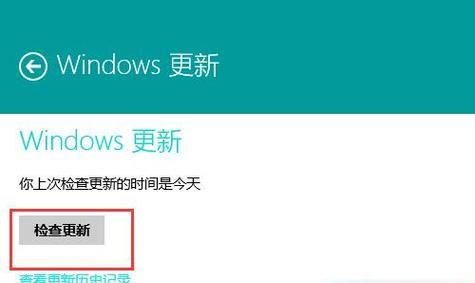
5.进入Win8安装界面:在电脑启动时,按照屏幕提示按任意键进入安装界面,然后选择安装语言和其他相关设置。
6.接受许可协议:仔细阅读Win8系统的许可协议,如果同意,请点击“接受”继续安装。
7.选择安装类型:根据个人需求选择“自定义安装”或“升级安装”,并选择安装位置(一般选择C盘)。
8.等待系统安装:系统会开始进行文件的复制、设置以及配置等操作,在此期间需要耐心等待,不要中途中断安装过程。
9.设置个人信息:在安装过程中,系统会要求您设置一些个人信息,如用户名、密码等,务必保证填写准确并牢记。
10.安装完成重启:当安装完成后,系统会自动重启。此时,请不要忘记从光驱中取出光盘,并在重启时按照屏幕提示移除光盘。
11.系统初始化:重启后,Win8系统会自动进行一些初始化的设置和配置,请耐心等待。
12.用户登录:系统初始化完成后,会进入用户登录界面,输入刚才设置的用户名和密码登录系统。
13.安装驱动程序:登录系统后,可能需要根据您的硬件设备安装相应的驱动程序,以确保系统正常运行。
14.更新系统:打开“Windows更新”功能,及时更新系统,以获取最新的安全补丁和功能更新。
15.完成安装:至此,您已成功完成光盘安装Win8系统的全部步骤,可以开始享受使用Win8系统带来的便利与功能。
通过本文提供的光盘安装Win8系统教程,您可以轻松掌握Win8系统的安装方法,并顺利完成安装过程。尽管安装过程可能会有些复杂,但只要按照步骤进行,相信您能够成功安装并使用Win8系统。祝您使用愉快!
作者:游客本文地址:https://63n.cn/post/8570.html发布于 03-31
文章转载或复制请以超链接形式并注明出处63科技网
